Ogólnie
Dowiedz się więcej o obsługiwanych urządzeniach Internorm I-tec
Następujące urządzenia I-tec mogą być obecnie używane z rozszerzeniem Internorm:
- Wentylacja I-tec
- Zacienianie I-tec
- Nadajnik ręczny I-tec
- Kontakt okienny I-tec (od Loxone Config w wersji 9.1)
Gdy tylko urządzenie zostanie zaprogramowane w rozszerzeniu Internorm, wszystkie poprzednie przypisania urządzeń zostaną usunięte.
WENTYLATOR I-TEC
Aby móc sterować wentylacją I-tec za pomocą Miniservera, urządzenie musi zostać zaprogramowane w Internorm Extension.
Sposób uczenia wentylacji I-tec można znaleźć tutaj.
Jeśli wentylator został już zaprogramowany, należy go najpierw odblokować.
Aby odblokować, wykonaj następujące czynności:
Tryb czuwania (przytrzymaj przycisk – aż wszystko się wyłączy): przytrzymaj
przycisk + i przycisk Auto przez 10 sekund -> wszystkie diody migają ->
przycisk – naciśnij w ciągu 15 sekund -> wentylator odblokowany.
Instrukcja użytkowania wentylacji I-tec
Urządzenie jest teraz wymienione w drzewie peryferii.
W programie dostępne są następujące obiekty:
- Temperatura powietrza wywiewanego = temperatura powietrza zasysanego do pomieszczenia
- Temperatura powietrza świeżego = temperatura zasysanego powietrza zewnętrznego
- Temperatura powietrza wywiewanego = temperatura powietrza wywiewanego za wymiennikiem ciepła
- Wilgotność = wilgotność powietrza zasysanego do pomieszczenia
- Prędkość wentylatora 0-100%
- Tryb:
- 0 = powietrze nawiewane i wywiewane
- 1 = powietrze nawiewane
- 2 = powietrze wywiewane
We właściwościach urządzenia można również aktywować wejścia diagnostyczne.
Wyświetlane są również następujące informacje:
- kod błędu
- Konieczna wymiana filtra
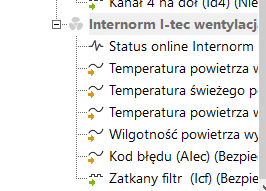
Jeśli wentylator nie reaguje na aktywację, ale można odczytać wartości czujnika, należy sprawdzić wyjście błędu. Jeśli wyświetli się kod błędu 100, konieczna jest aktualizacja wentylatora przez partnera Internorm.
Możliwe kody błędów wentylatora:
|
kod |
opis |
błąd |
|
100 |
Przestarzałe oprogramowanie układowe |
Skontaktuj się z partnerem Internorm, aby otrzymać aktualizację oprogramowania. |
|
101 |
Błąd czujnika temperatury powietrza wywiewanego |
Wartości temperatury poza prawdopodobnymi granicami. Skontaktuj się z partnerem Internorm. |
|
102 |
Błąd czujnika temperatury świeżego powietrza |
Wartości temperatury poza prawdopodobnymi granicami. Skontaktuj się z partnerem Internorm. |
|
103 |
Błąd czujnika temperatury powietrza w pomieszczeniu |
Wartości temperatury poza prawdopodobnymi granicami. Skontaktuj się z partnerem Internorm. |
|
104 |
Błąd czujnika wilgotności |
Wartości wilgotności poza prawdopodobnymi wartościami granicznymi. Skontaktuj się z partnerem Internorm. |
|
105 |
Błąd wentylatora wyciągowego |
Silnik wentylatora jest zablokowany: Sprawdź, czy w kanałach wentylacyjnych nie ma widocznych przedmiotów. Jeśli problemu nie można rozwiązać, skontaktuj się z partnerem Internorm. |
|
106 |
Błąd wentylatora powietrza nawiewanego |
Silnik wentylatora jest zablokowany: Sprawdź, czy w kanałach wentylacyjnych nie ma widocznych przedmiotów. Jeśli problemu nie można rozwiązać, skontaktuj się z partnerem Internorm. |
|
107 |
Błąd napięcia zasilania |
Elektronika wentylatora zgłasza problemy z zasilaniem. Skontaktuj się z partnerem Internorm. |
|
108 |
Błąd pamięci EEPROM |
Wartości konfiguracyjne mogą nie zostać prawidłowo zapisane. Skontaktuj się z partnerem Internorm. |
|
110 |
Błąd komunikacji EEPROM |
Wartości konfiguracyjne mogą nie zostać prawidłowo zapisane. Skontaktuj się z partnerem Internorm. |
|
111 |
Błąd komunikacji klucza sterującego |
Nie można sprawdzać przycisków sterujących. Sprawdź, czy panel sterowania jest prawidłowo zamontowany na wentylatorze. Jeśli nie ma widocznych problemów, skontaktuj się z partnerem Internorm. |
|
112 |
Błąd komunikacji czujnika temperatury |
Nie można sprawdzić czujnika temperatury. Sprawdź, czy panel sterowania jest prawidłowo zamontowany na wentylatorze. Jeśli nie ma widocznych problemów, skontaktuj się z partnerem Internorm. |
|
114 |
Błąd czujnika temperatury powyżej wartości granicznej |
Czujnik temperatury zgłasza wartość poza prawdopodobnymi granicami. Skontaktuj się z partnerem Internorm. |
|
115 |
Błąd komunikacji modułu radiowego |
Wentylator utracił połączenie z modułem radiowym. Sprawdź, czy panel sterowania jest prawidłowo zamontowany na wentylatorze. Jeśli nie ma widocznych problemów, skontaktuj się z partnerem Internorm. |
Zacienianie I-TEC
Aby móc sterować cieniowaniem I-tec za pośrednictwem serwera miniserver, należy najpierw nauczyć urządzenia.
Szczegóły dotyczące nauczania w urządzeniu I-tec można znaleźć tutaj .
W Loxone Config sterowanie zacienianiem I-tec jest zintegrowane z modułem automatycznych rolet.
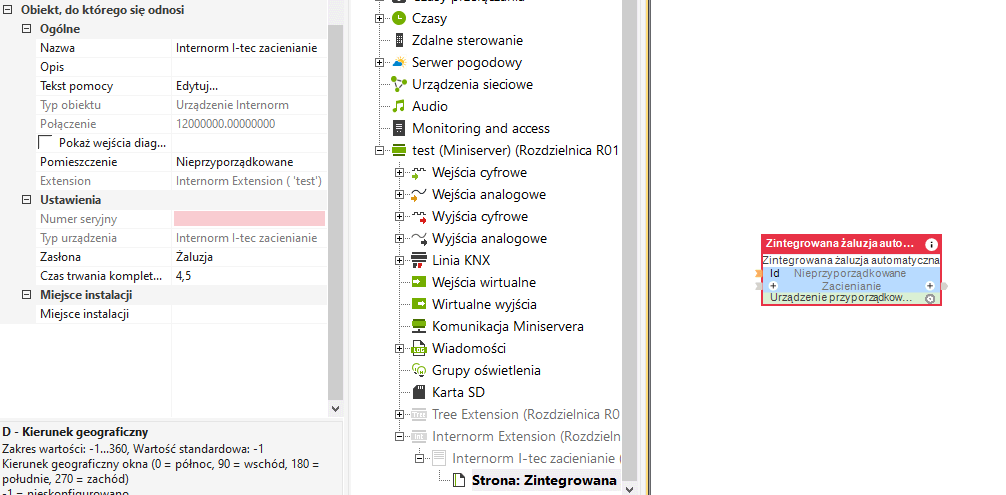
Przeciągnij wstawione zacienianie Internorm I-tec na wybraną stronę programu.
Rodzaj kurtyny (roleta lub żaluzja) można ustawić we właściwościach.
Możesz tutaj również ustawić czas podróży dla całej trasy.
Aby to zrobić, zatrzymaj całkowity ruch rolety. Ustawiony czas przejazdu służy do poprawnej wizualizacji i nie ma wpływu na sterowanie zacieniowaniem.
UWAGA: System cieniowania I-Tec komunikuje się również ze słabą baterią i można go zaprogramować. Jeśli jednak polecenie ruchu nadejdzie po nauczeniu, zostanie wykonane tylko przy dobrze naładowanej baterii. Jeśli poziom naładowania baterii spadnie poniżej 20%, sterowanie jest zawodne.
Szczegóły dotyczące funkcji bloku można znaleźć tutaj .
NADAJNIK RĘCZNY I-TEC
Aby móc sterować ręcznym nadajnikiem I-tec za pomocą Miniservera, urządzenie musi zostać zaprogramowane w Internorm Extension.
Szczegóły dotyczące programowania nadajnika ręcznego I-tec można znaleźć tutaj.
Po zaprogramowaniu nadajnika ręcznego punkty dotykowe w Loxone Config mogą być używane jako wejścia cyfrowe. Wejście w górę i w dół jest dostępne dla każdego z 4 kanałów.
Trzeci przycisk służy do zmiany kanału.
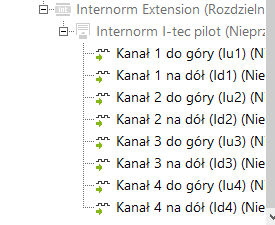
KONTAKTRON I-TEC
Szczegóły dotyczące uczenia styków okiennych I-tec można znaleźć tutaj.
Po zaprogramowaniu styku okiennego dostępne są następujące wejścia:
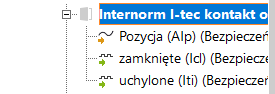
Obsługa
Styk okienny oferuje wejście analogowe „Pozycja” i dwa wejścia cyfrowe „Zamknięte” i „Pochylone”.
Pozycja
Wejście analogowe „Pozycja” działa jak wejście o tej samej nazwie na klamce okna Air.
0: nieznane
nie otrzymałem jeszcze żadnych danych, może się to zdarzyć na początku po nauczaniu. Aby to zrobić, na chwilę otwórz lub zamknij okno, a następnie status zostanie zaktualizowany
1: Zamknięte: Okno całkowicie zamknięte i zaryglowane
2: pochylony
3: otwarte: okno niezablokowane. Nawet uchylone okna są rozpoznawane jako otwarte
Wejście cyfrowe „Zamknięte”
Wskazuje, że okno jest zablokowane. Kiedy WŁĄCZONE okno jest zablokowane.
Wejście cyfrowe „przechylone”
Wskazuje, czy okno jest uchylone. Gdy WŁ. Okno jest uchylone.
Wejście diagnostyczne
Wejścia diagnostyczne są wejściami ukrytymi i można je wyświetlić w oknie właściwości styku, klikając „Pokaż wejścia diagnostyczne”.
Stan baterii na wejściu diagnostycznym i słaba bateria
Stan baterii jest aktualizowany w tym samym czasie, co stan okna.
Jeśli stan baterii nie jest wyświetlany, okno nie zostało jeszcze przesunięte od czasu uczenia.
Stan online wejścia diagnostycznego
Status online pokazuje, czy aktualizacje statusu były regularnie otrzymywane od kontaktu okiennego. W normalnej pracy styk powinien zgłaszać swój stan co najmniej co 10 minut. Jeśli ta wiadomość nie została odebrana, kontakt jest ustawiony w trybie offline.